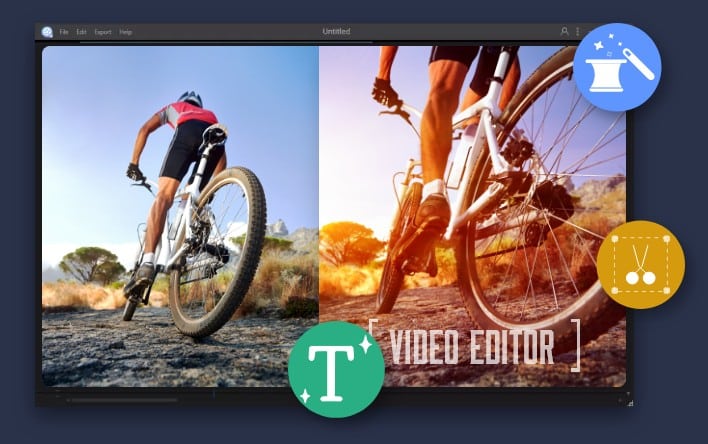Como Cortar Um Vídeo no Windows 10/Mac/iPhone/Android
Jacinta atualizou em 22/11/2024 para Dicas de Edição de Vídeo | Mais Artigos
Muitas vezes você pode cortar seus vídeos após a gravação. Por exemplo, talvez você queira ampliar um aspecto específico do vídeo ou se livrar de elementos indesejados ou redimensionar o vídeo para algumas mídias sociais populares que têm requisitos específicos de largura e altura.
Nesta página, abordamos diferentes maneiras simples de ajudá-lo a cortar um vídeo em dispositivos Windows 10, macOS, iOS e Android antes de compartilhá-lo. Siga estas soluções e poderá cortar vídeos e alterar o tamanho da tela para as dimensões necessárias.
1. Como cortar um vídeo no Windows 10 com um editor de vídeo fácil
Embora existam muitos softwares de edição de vídeo disponíveis quando você está pesquisando em um navegador da Web, o EaseUS Video Editor é altamente recomendado. Este versátil editor de vídeo permite aparar, cortar, dividir, mesclar, girar, converter MP4 para GIF, adicionar efeitos, extrair legendas de vídeo, converter áudio para MP3, extrair áudio do vídeo sem esforço, seja você iniciante ou profissional.
É possível cortar um vídeo? Obviamente, com o cortador de vídeo da EaseUS, você pode cortar o vídeo em tamanhos diferentes, conforme desejar. Depois disso, você pode usar filtros, adicionar elementos, adicionar textos ou adicionar música ao vídeo. Ele suporta a exportação de vídeo em alta qualidade 1600 * 1200 nos formatos AVI, MOV, WMV, MKV, MP4 e GIF.
Agora, baixe o EaseUS Video Editor e corte um vídeo em etapas simples.
Passo 1. Importar vídeo para cortar
Inicie o EaseUS Video Editor. Clique em "Importar" ou arraste o vídeo de origem para a área Mídia.
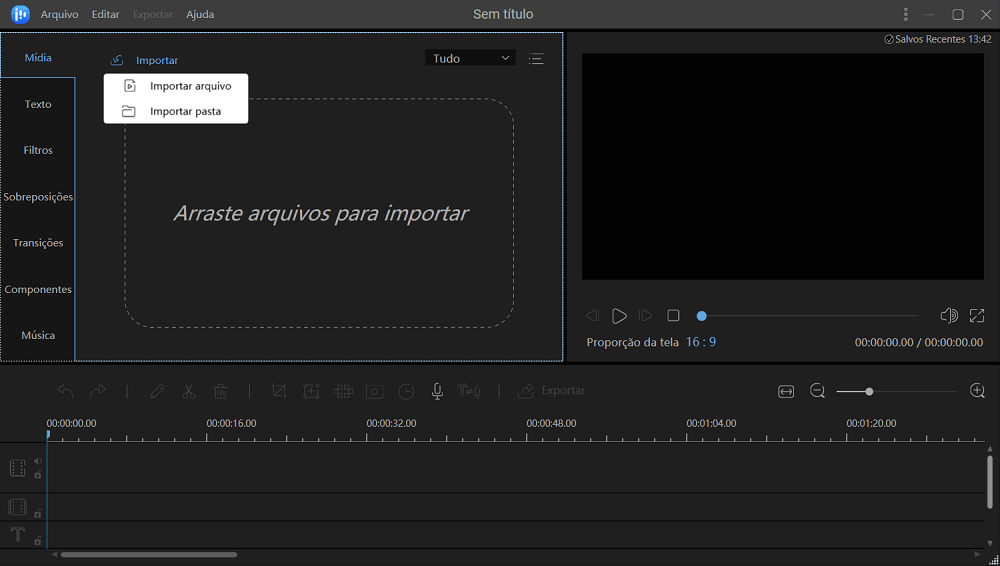
Passo 2. Adicionar vídeo ao projeto
Clique com o botão direito do mouse no arquivo de vídeo e escolha "Adicionar ao projeto", ou você pode arrastar o vídeo diretamente para a trilha de vídeo na Linha do tempo.
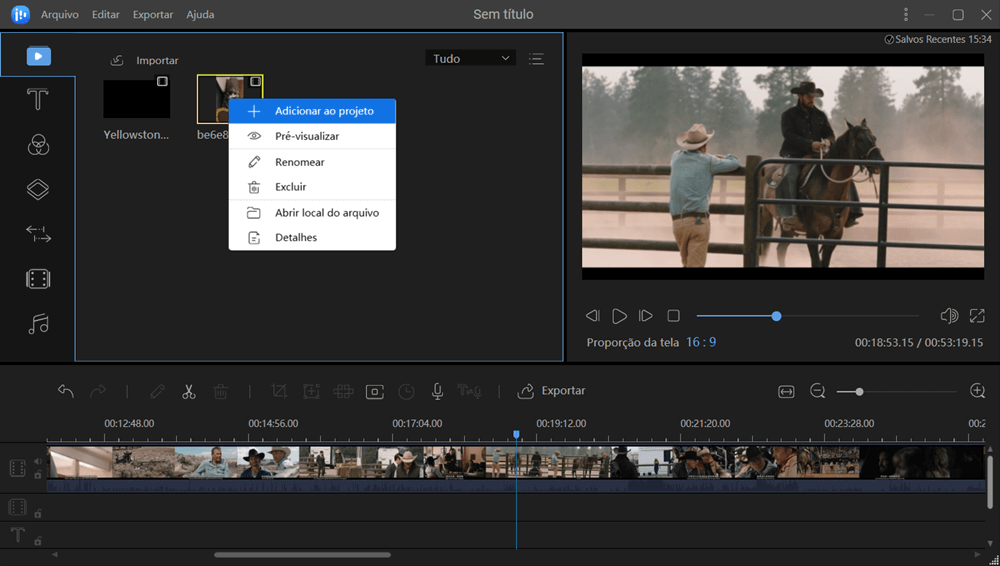
Passo 3. Cortar o vídeo
Clique com o botão direito do mouse no vídeo na faixa de vídeo e escolha Cortar no menu pop-up para abrir uma nova janela de edição para cortar vídeos. Ou você pode selecionar o vídeo e escolher a opção "Cortar" na barra de ferramentas.

Você pode cortar o vídeo automaticamente ou manualmente, escolhendo "Manter a proporção" ou não. Você pode cortar qualquer parte de maneira flexível ajustando a caixa de seleção. Depois, clique em "OK" para executar o próximo passo.

Passo 4. Exportar vídeo cortado
Quando o processo terminar, clique em "Exportar" para salvar o vídeo cortado. Você pode exportar vídeo em MP4, AVI, WMV, MKV, GIF, etc. Além disso, você pode editar o nome do arquivo, personalizar uma pasta e configurações de saída e clicar em "Exportar".
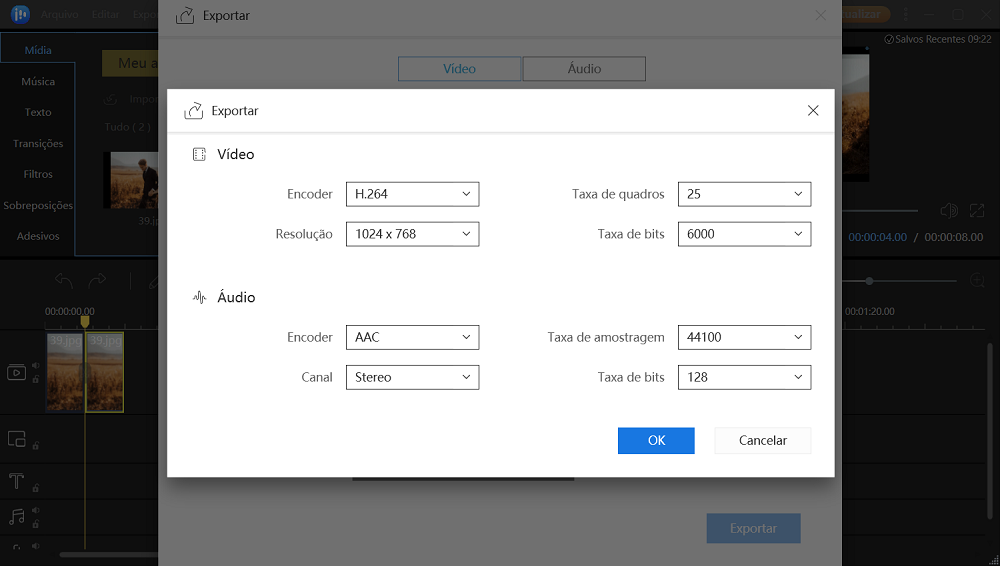
2. Como cortar um vídeo no Mac com o iMovie
Você pode cortar vídeos no iMovie? Sim. Quando você precisar cortar um vídeo no Mac, precisará do iMovie. O iMovie é um software de edição de vídeo lançado pela Apple para dispositivos macOS e iOS. Ele fornece várias opções para modificar e ajustar as configurações de cores do vídeo, cortar e girar um clipe de vídeo, destacar o plano de fundo do vídeo, adicionar transições de vídeo, adicionar filtro de projeto e alterar a velocidade (acelerar ou diminuir a velocidade) dos clipes.
Passo 1. Abra o iMovie no seu Mac. Clique em Arquivo ao longo da barra superior e clique em "Novo filme".
Passo 2. Clique em Importar Mídia. Encontre o vídeo que deseja cortar e adicione-o à faixa de vídeo. Agora, sua tela será dividida em três seções.

Passo 3. Clique na seção linha do tempo e, em seguida, clique no botão Cortar. Você tem três opções para cortar vídeos. Normalmente, escolhemos "Cortar para preencher".

Passo 4. Ajuste o quadro até ficar satisfeito com o resultado do corte, clique no botão "Aplicar" e salve o vídeo cortado do iMovie.

3. Como cortar um vídeo no iPhone ou iPad em Fotos
Como você corta um vídeo no iPhone? Para cortar um vídeo em um iPhone ou iPad, você tem duas maneiras. Uma é usar o iMovie, como mencionado anteriormente, e outra é usar o aplicativo Fotos, que é uma ótima ferramenta de edição de fotos e vídeos.
As etapas para cortar vídeos no iOS com o iMovie são as mesmas do Mac. A única diferença é que o corte de um vídeo usando o iMovie no iPhone não altera o tamanho ou a proporção. Ele simplesmente ampliará o vídeo e você poderá cortar objetos desnecessários fora do quadro.
Siga os guias abaixo e veja como cortar um vídeo no iPhone em Fotos.
Passo 1. No aplicativo Fotos, escolha o vídeo que você deseja cortar.
Passo 2. Toque em Editar no canto superior direito. Toque no ícone "Cortar" no canto inferior direito. Faça seus ajustes. Toque em "Concluído". Agora, você pode ver o vídeo cortado.
Após o corte, você pode tocar no botão Compartilhar e escolher como deseja compartilhá-lo. Você pode colocar o vídeo no AirDrop no seu iPad e Mac, enviá-lo por e-mail, enviá-lo para o Instagram ou Facebook.

4. Como cortar um vídeo no Android
Como ampliar e cortar vídeos em telefones e tablets Android? Esta é uma pergunta importante para muitos usuários do Android, porque a ferramenta de edição de vídeo no telefone Android não permite isso. Embora você possa usar os recursos de modificação de vídeo para adicionar filtros, aparar o vídeo, adicionar texto, acelerar ou desacelerar o vídeo, o corte de vídeo ainda é um recurso ausente, mas está em alta demanda. Então, como cortar vídeos no telefone Android? Aqui, compartilharemos vários editores de vídeo populares para sua referência e você pode escolher o melhor cortador de vídeo para dispositivos Android.
#1. VivaVideo (Grátis com anúncios)
O VivaVideo é um dos melhores e gratuitos softwares de edição de vídeo. Oferece recursos abrangentes de modificação de vídeo: aparar vídeo, cortar vídeo, desfocar vídeo, editar vídeo com música, adicionar vídeo ao vídeo, adicionar música ao vídeo, tornar o vídeo mais longo e assim por diante. Você pode usá-lo para cortar um vídeo no Android em qualidade HD. Acesse o Google Play, faça o download do VivaVideo para editar vídeos com filtros e músicas e salve e compartilhe no YouTube, TikTok e Instagram.

#2. Quik (Grátis)
O Quik video editor da GoPro é outro excelente software de edição de vídeo para dispositivos Android. Com o aplicativo rápido, você pode criar e modificar vídeos impressionantes com apenas alguns toques. Você pode personalizar seus vídeos com as melhores funções, como reordenar, aparar e girar fotos e videoclipes, acelere a filmagem ou reproduza-a no Slo-Mo, recorte e exporte clipes de alta qualidade e muito mais.

#3. KineMaster (Grátis com anúncios)
O KineMaster é um editor de vídeo completo para Android. Você pode facilmente cortar vídeo com ele. Exceto por essas funções, outros serviços pendentes são modos de mesclagem para criar efeitos surpreendentes e bonitos, ferramentas de edição para aparar, emendar e cortar seu vídeo, adicionar filtros de cores diferentes, adicionar música e texto, exportar vídeo 4K 2160p a 30FPS, compartilhar no YouTube , Facebook, Dropbox e assim por diante.

Conclusão
Este artigo aborda guias completos sobre como cortar um vídeo em vários dispositivos e sistemas operacionais. Para cortar vídeos no Windows 7/8/10 de maneira rápida e fácil, você pode usar o EaseUS Video Editor na primeira parte. Para o corte de vídeo em computadores Mac, o iMovie é altamente recomendado. Se você precisar cortar vídeos no iPhone ou iPad, o aplicativo Fotos pré-instalado estará pronto para você. Os dispositivos Android não suportam o corte de vídeo. Portanto, quando você precisar cortar um clipe, poderá usar os três softwares apresentados acima.
Perguntas frequentes mais relevantes sobre o corte de vídeos
- Como cortar um tamanho de quadro de vídeo?
Usando o EaseUS Video Editor e o iMovie, você pode cortar com flexibilidade um tamanho de quadro de vídeo no Windows 10 e Mac. E você pode usar filtros para destacar seu vídeo.
- Como faço para cortar um vídeo mp4?
MP4 é um dos formatos de vídeo mais populares. O EaseUS Video Editor suporta muitos tipos de vídeo, incluindo AVI, MPEG, WMV, MP4, e muito mais. Além de cortar o arquivo MP4, ele também permite converter MP4 para outros formatos e extrair legendas e plano de fundo dos arquivos MP4.